
En este post aprenderemos cómo instalar un servidor Ubuntu 20.04 en un Raspberry Pi de forma sencilla.
Requisitos:
- Un Raspberry Pi.
- Una tarjeta Micro SD con capacidad suficiente (4GB o más).
Instalar Ubuntu Server.
Para iniciar necesitamos ir al sitio web de Raspberry para descargar Raspberry Pi Imager. Este programa nos ayudará a copiar una imagen de Ubuntu Server dentro de la tarjeta Micro SD.
Seleccionaremos «Choose OS» > «Other general purpose OS» > «Ubuntu» y dependiendo del Raspberry que tengamos podremos elegir instalar una version de 32 o 64 bits.
En lo personal prefiero elegir las versiones LTS ya que poseen un soporte extendido y podremos disfrutar de actualizaciones durante varios años. Más información sobre su soporte la encuentran aqui.

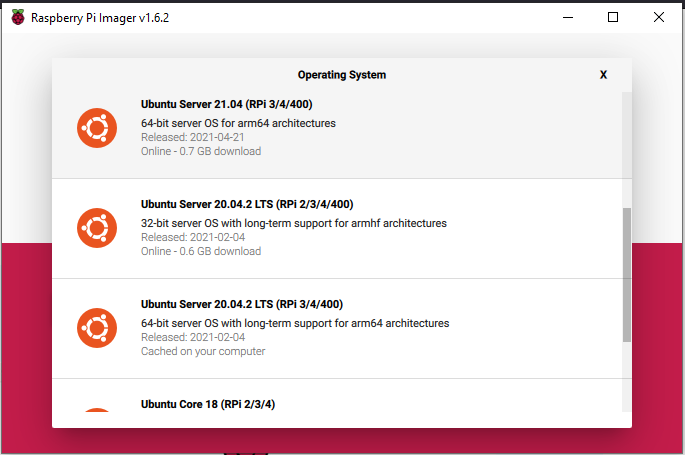
Una vez copiada la imagen a la tarjeta Micro SD es solo cuestion de ingresar la tarjeta al Raspberry y lo encendemos.
Aqui aconsejo dejar correr el sistema operativo y evitar cancelar cuaquier proceso de inicio ya que algunos scripts tardan en correr.
Ya que la terminal deje de correr le pedira que ingrese un usuario y una contraseña, el usuario y contraseña por defecto es ubuntu.
Una vez ingresados nos pedira ingresar una nueva contraseña lo cual aconsejo, ya que si dejamos las credenciales por defecto algun atacante podría ingresar a nuestro dispositivo sin nuestro permiso.
Actualizar Ubuntu Server.
Para actualizar el sistema operativo necesitamos correr los siguientes comandos:
sudo apt update -y
sudo apt upgrade -y
Instalar un firewall
Por default Ubuntu tiene integrado un firewall llamado iptables el cual es un poco complejo de usar, pero tenemos como opción ufw que es mas sencillo.
Para instalar ufw es necesario correr la siguiente linea:
sudo apt install ufw
Y para habilitarlo:
sudo ufw enable
Para permitir trafico por http (puerto 80):
sudo ufw allow http
Estos son solo algunos ejemplos de cómo usar ufw, para mas informacion sobre este programa siempre podremos mirar su manual en la terminal usando el siguiente comando:
man ufw
Conclusión
Es muy sencillo instalar un sistema linux en nuestro Raspberry y usarlo como si fuera un servidor. Este mismo sistema nos puede ayudar a implementar un servidor web que corra aplicaciones en distintos lenguajes